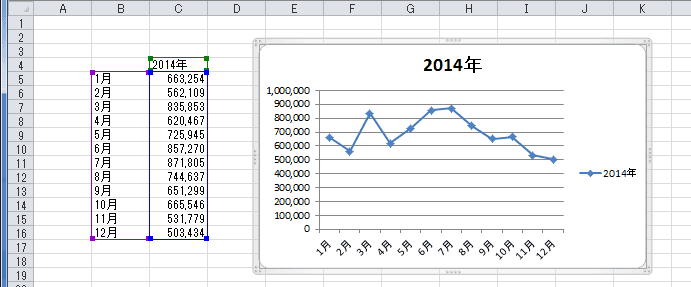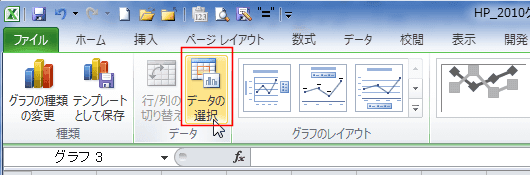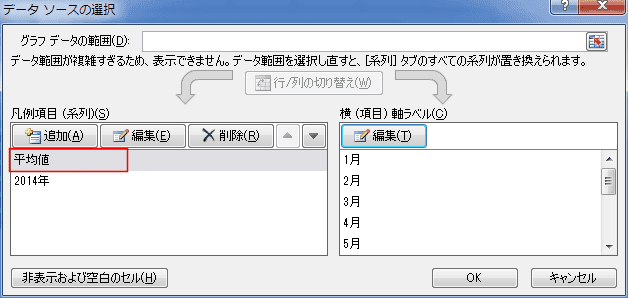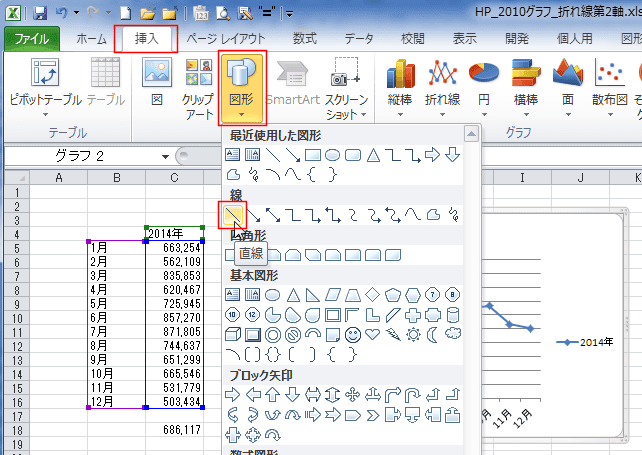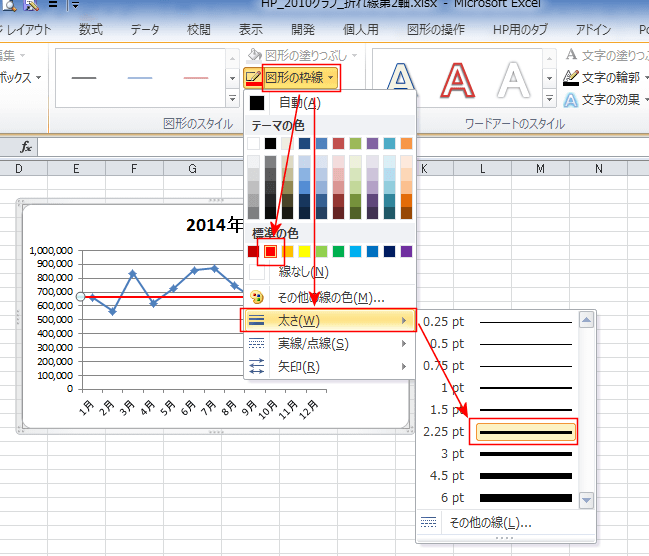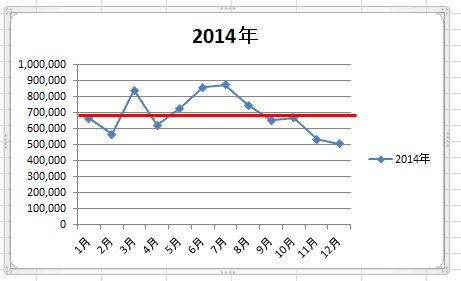-
よねさんのExcelとWordの使い方 »
-
エクセル2010基本講座:目次 »
-
グラフの使い方 »
-
折れ線グラフに直線を入れたい
折れ線グラフに直線を入れる Topへ
- 下図のように各年ごとのデータリストを作成して、折れ線グラフを作成しました。
- 平均値の直線をグラフに書き込みたいと思います。
- D5セルに 平均値を求める数式 =AVERAGE($C$5:$C$16) を入力して、フィルハンドルをドラッグ、または ダブルクリックして、D16セルまでコピーします。

- グラフエリアをクリックして、グラフの参照エリアのカラーリファレンスを表示します。
右下のハンドルをドラッグして、参照範囲を D16セルまで拡大します(広げます)。
直線が表示されました。

- 直線をダブルクリックして、データ系列の書式設定を表示します。
[マーカーのオプション]を選択して、マーカーの種類を「なし」にします。

- 凡例の平均値が不要なら、「平均値」を2回クリックして選択します。[Delete]キーを押すと、凡例から「平均値」を削除することができます。

- 凡例から平均値を削除しました。

-
直線と折れ線の重なりを変更したい
- グラフを選択して、グラフツールのデザインタブの[データの選択]を実行します。
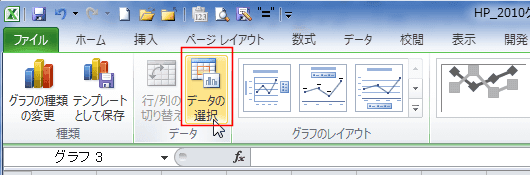
- 平均値を選択して、「上へ移動」ボタンをクリックします。

- 系列の並び順が変わりました。
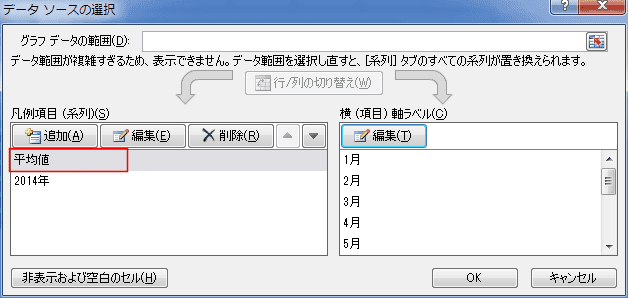
- 平均値の直線が折れ線の背面になりました。

- 図形の直線をグラフに描画しても同じようにすることができます。
- グラフエリアを選択します。
[挿入]タブの[図形]→[直線]を選択します。
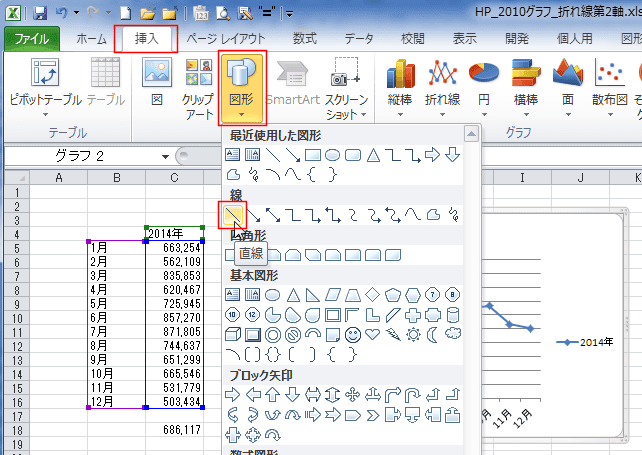
- [Shift]キーを押した状態でドラッグすると水平な直線を描くことができます。

- 描画ツールの[図形の枠線]から線の色や線の太さを変更します。
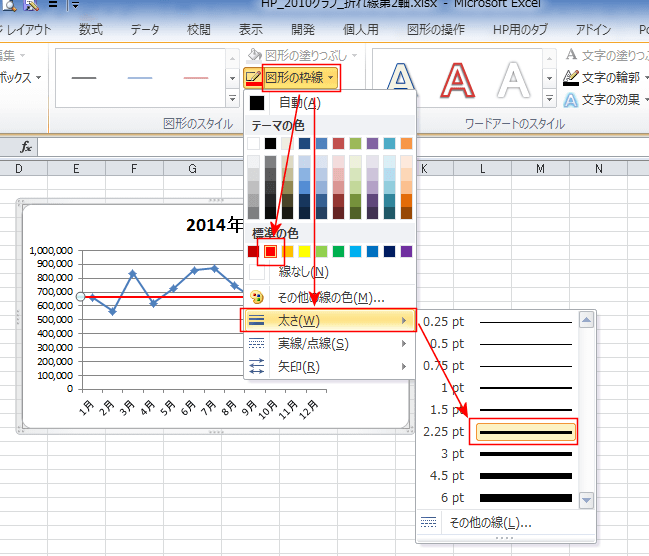
- 折れ線グラフに直線を描画できました。
ただし、描画した直線は折れ線の上に描かれ、折れ線の背面へ移動することはできません。
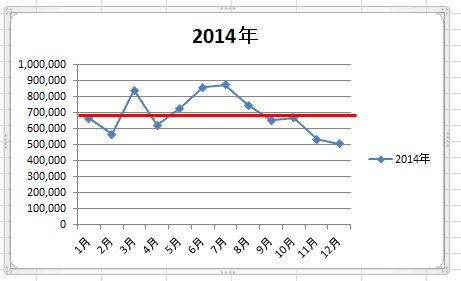
よねさんのExcelとWordの使い方|エクセル2010基本講座:目次|グラフの使い方|折れ線グラフに直線を入れたい